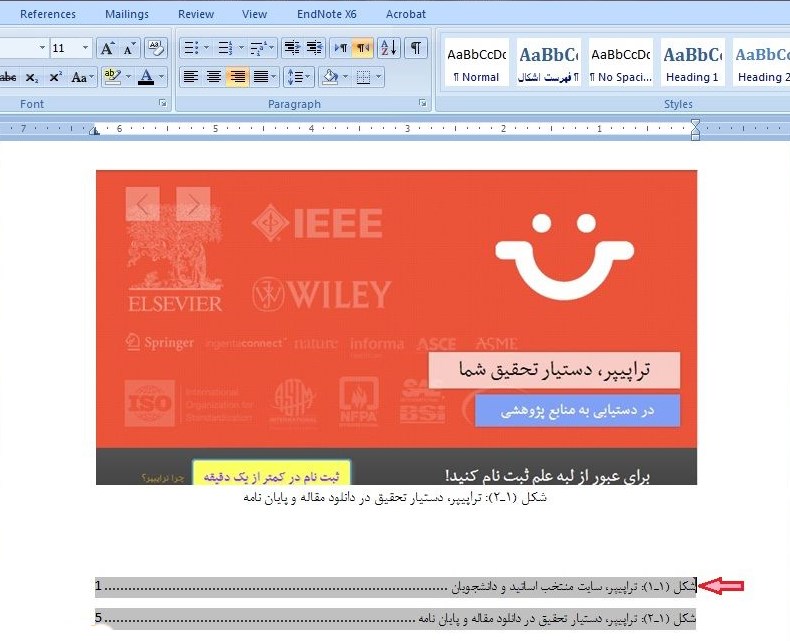درود بر شما همراهان گرامی
امروز با آموزش فهرست بندی اَشکال و جداول در Word در خدمت شما عزیزان هستم. با من در ادامه مطلب همراه باشید...
بعد از فهرست مطالب، نوبت نگارش فهرست اشکال و فهرست جداول است.ابتدا باید پنجره Styles را باز کنید.
برای این کار، مطابق شکل، از منوی Home، و در قسمت Styles، بر روی فلش سمت راستی کلیک کنید.
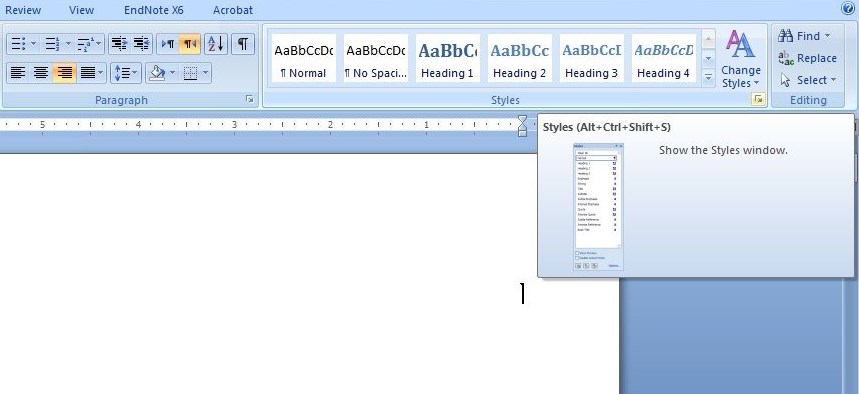
پنجرهای به نام Styles باز میشود.
روی دکمه New Style کلیک کنید.
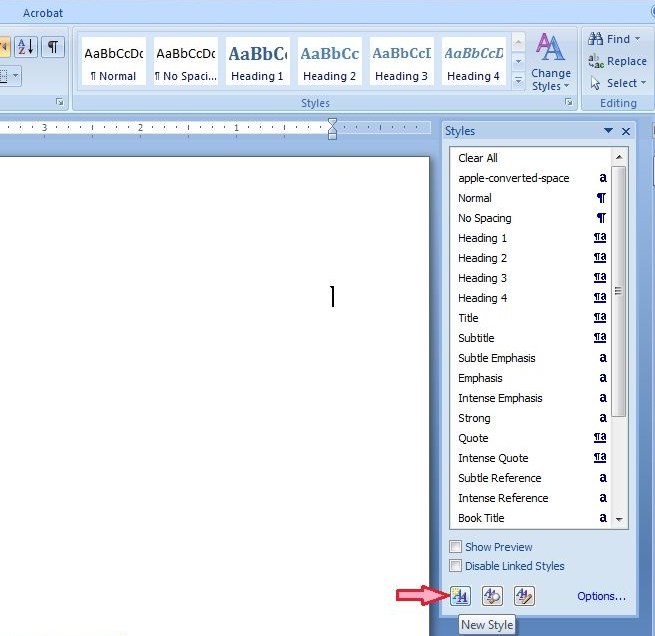
پنجره Create New Style from Formatting باز میشود که در آن میتوانید یک فهرست جدید با نام دلخواه ایجاد کنید.
در قسمت Name، نام فهرستی را که میخواهید درج کنید، وارد نموده و OK را بزنید.
فهرست جدیدی با نام مورد نظرتان ایجاد میشود.
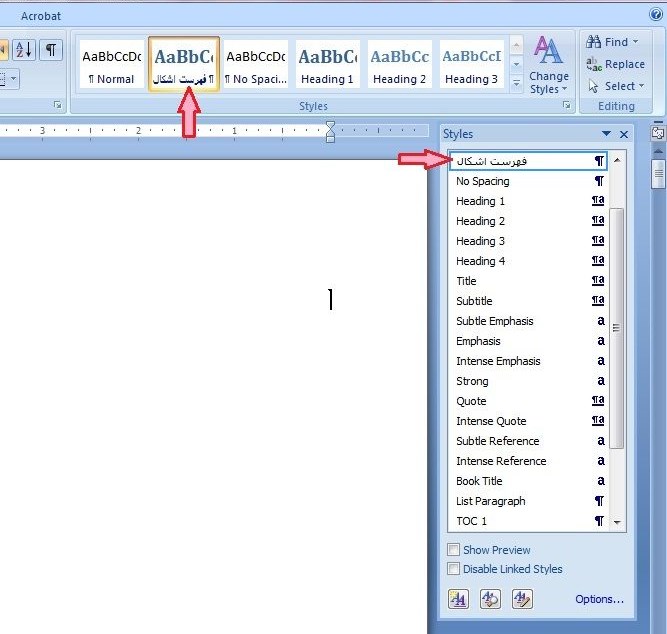
در قسمت Name، نام فهرستی را که میخواهید درج کنید، وارد نموده و OK را بزنید.
فهرست جدیدی با نام مورد نظرتان ایجاد میشود.
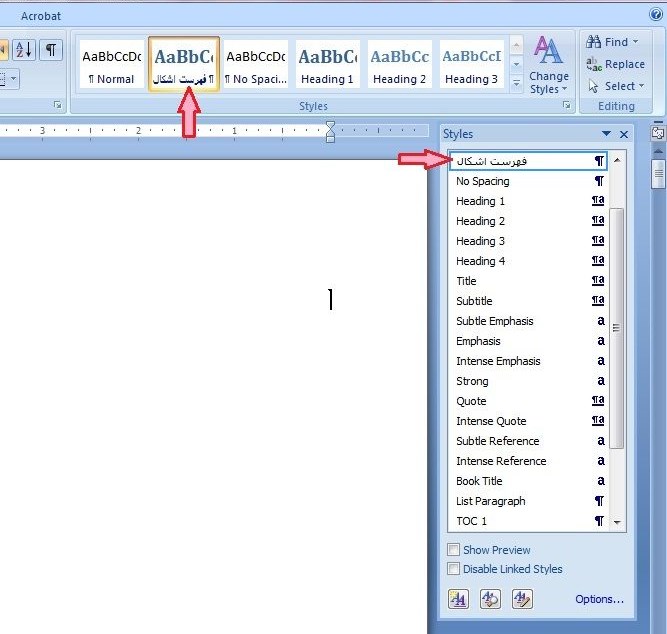
مکان نما را روی متن شکل قرار دهید.
سپس روی نام فهرست مطلبی که ایجاد کرده بودید، کلیک کنید تا به آن اضافه شود.
و به همین ترتیب روی تمام شکلها این کار را ادامه دهید.
فقط فراموش نکنید که فرمت متن اَشکال را دوباره به فرمت مورد نظر خود در آورید.
متن شکلها به فهرست اشکال اضافه میشود.
از منوی References، بعد از باز کردن پنجره Table of Contents، گزینه Insert Table of Contents را انتخاب کنید.
در پنجره باز شده (Table of Contents)، گزینه Options را کلیک کنید.
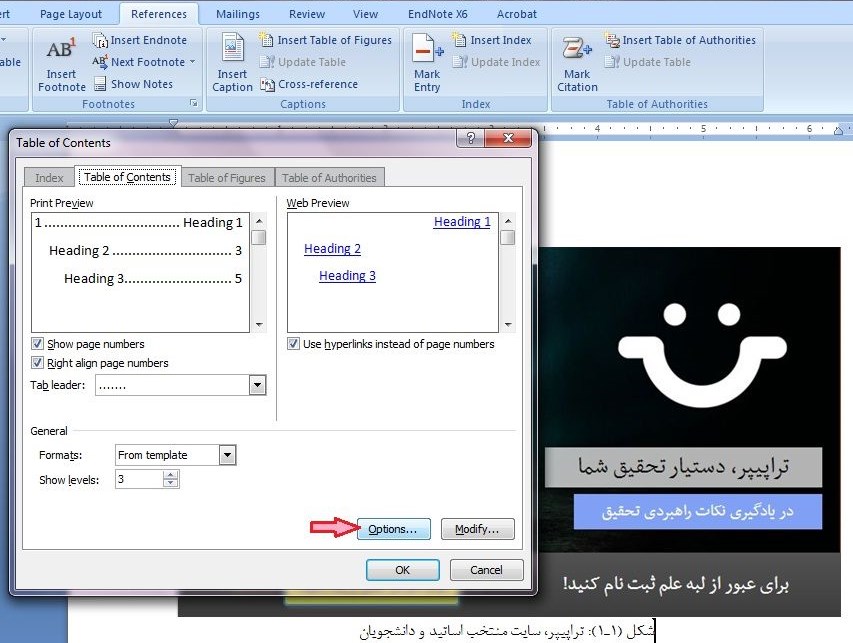
سپس روی نام فهرست مطلبی که ایجاد کرده بودید، کلیک کنید تا به آن اضافه شود.
و به همین ترتیب روی تمام شکلها این کار را ادامه دهید.
فقط فراموش نکنید که فرمت متن اَشکال را دوباره به فرمت مورد نظر خود در آورید.
متن شکلها به فهرست اشکال اضافه میشود.
از منوی References، بعد از باز کردن پنجره Table of Contents، گزینه Insert Table of Contents را انتخاب کنید.
در پنجره باز شده (Table of Contents)، گزینه Options را کلیک کنید.
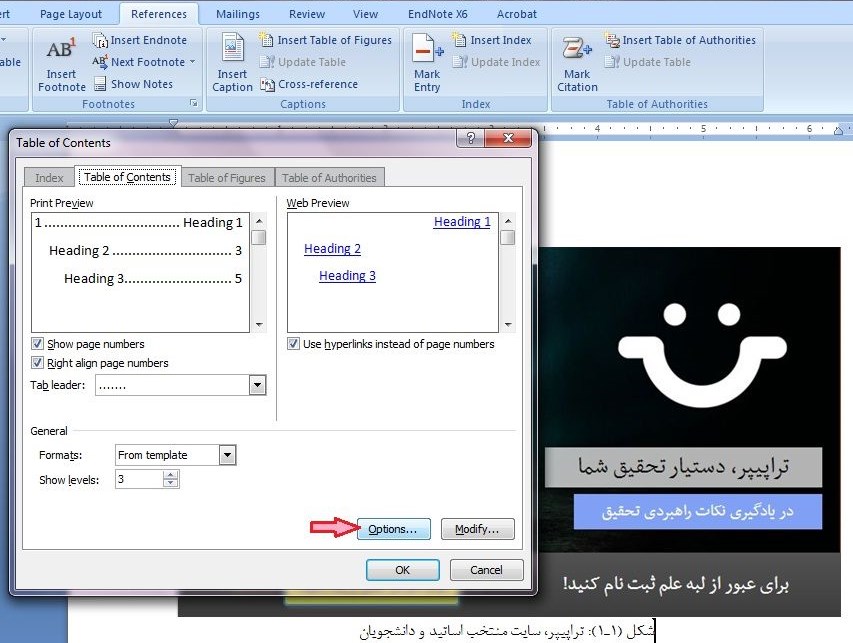
پنجره Table of Contents Options باز میشود.
با حرکت دادن Scroll که در شکل نیز مشخص شده است، در پایین صفحه، «فهرست جداول» را مشاهده میکنید.
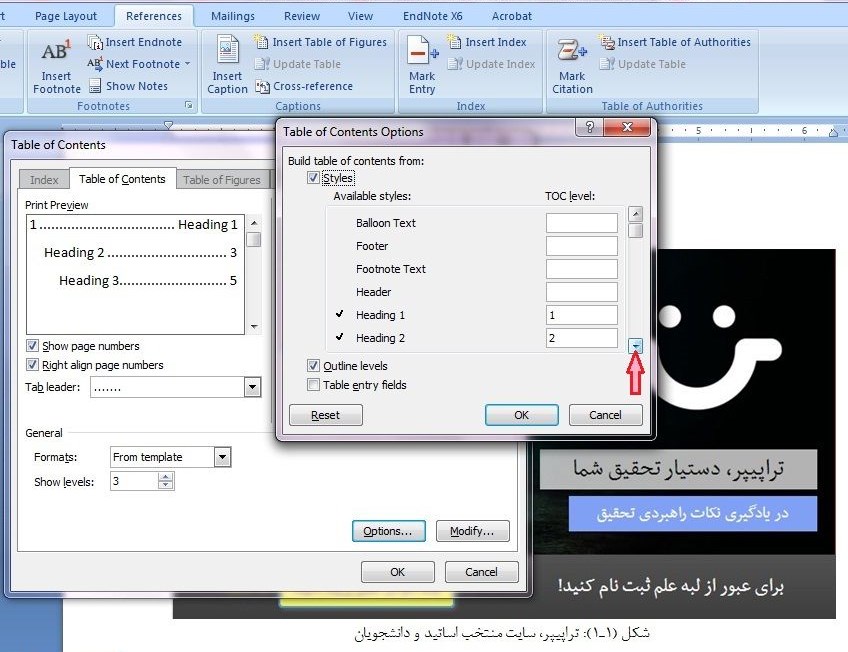
با حرکت دادن Scroll که در شکل نیز مشخص شده است، در پایین صفحه، «فهرست جداول» را مشاهده میکنید.
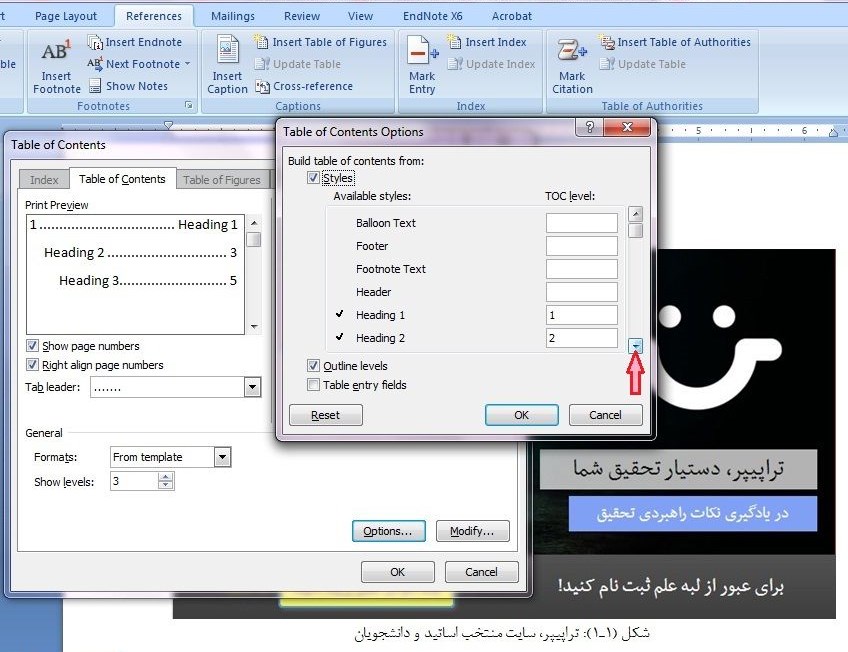
فقط یادتان باشد که اعداد جلوی Headingها را پاک کنید.
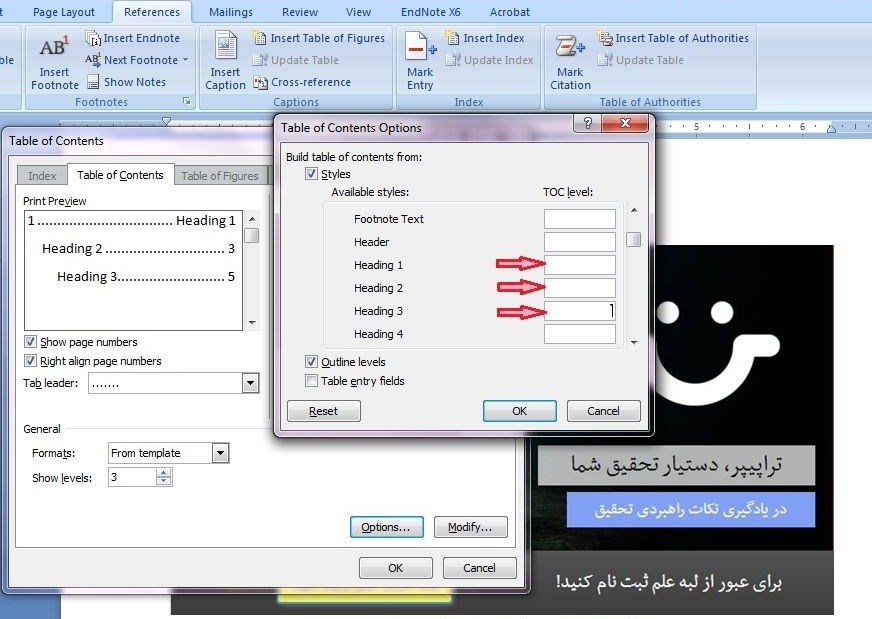
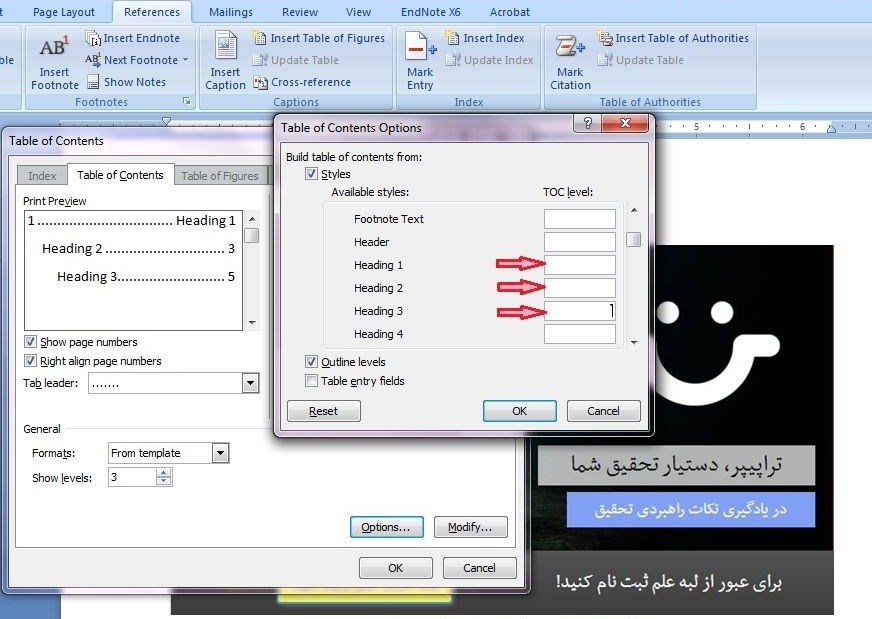
و جلوی «فهرست جداول»، عدد ۱ را بنویسید و OK را بزنید.
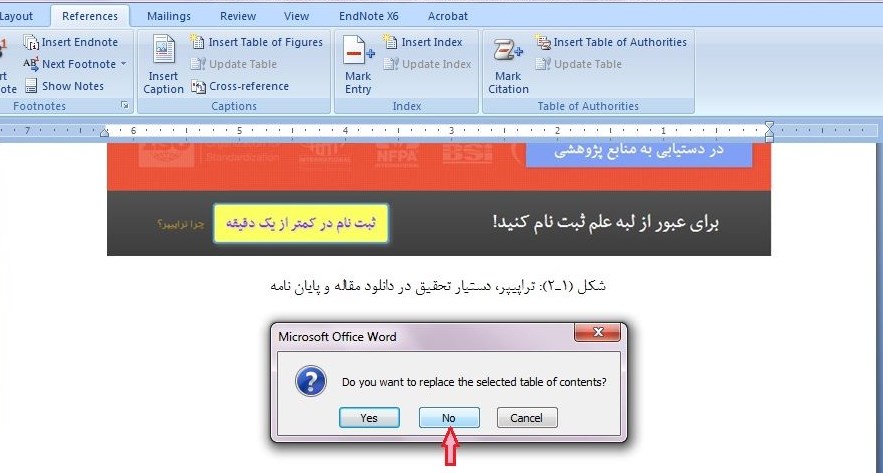
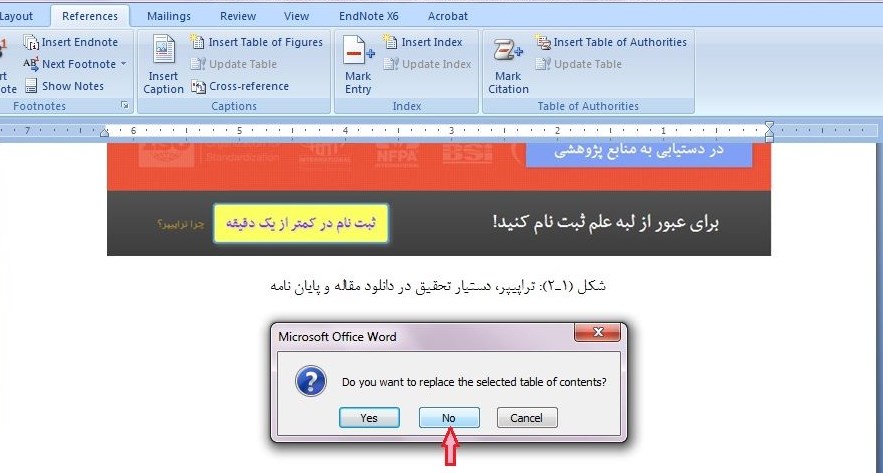
اگر شما قبلا فهرستی ایجاد کرده باشید، پنجرهای باز میشود که از شما میپرسد آیا میخواهید فهرست جدید را جایگزین فهرست قبلی کنید، که حتماً روی گزینه «No» کلیک کنید تا فهرست دوم نیز اضافه شود.
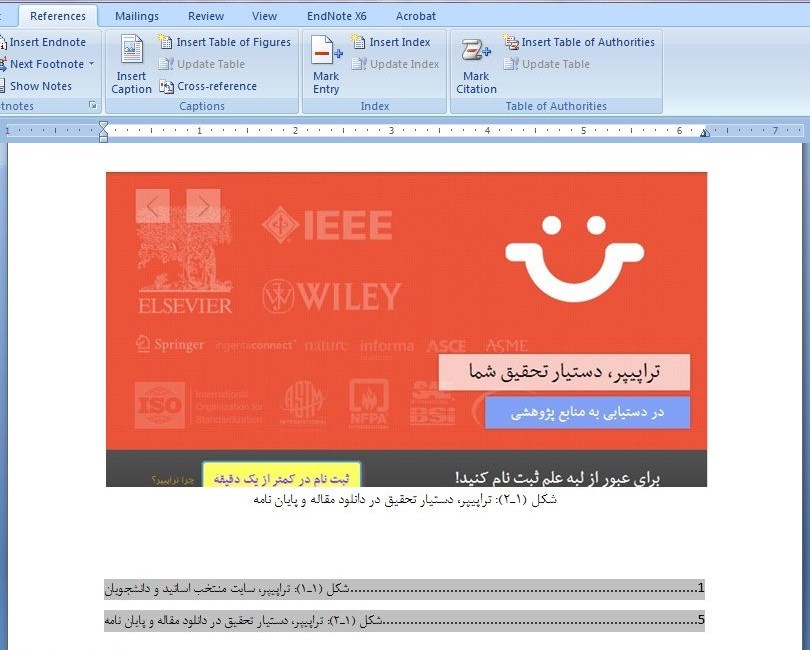
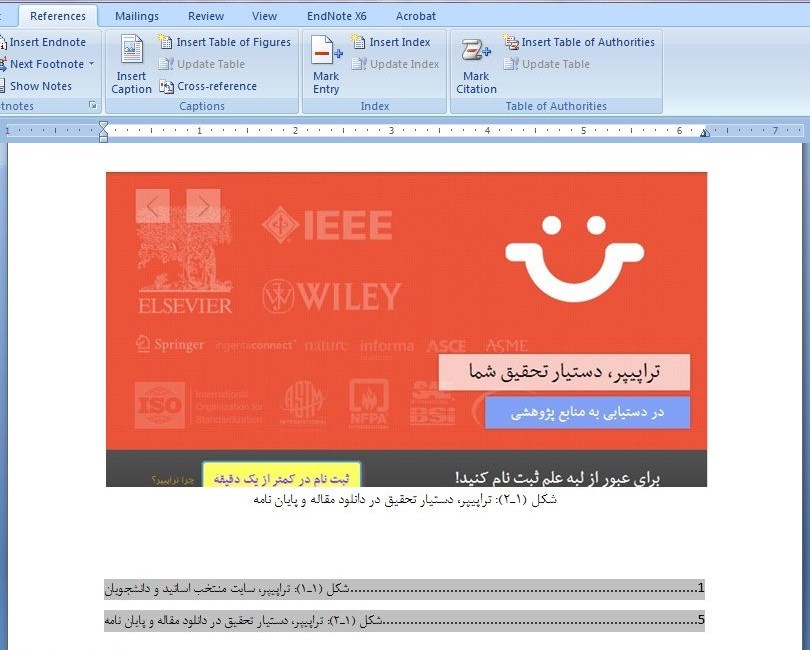
مانند فهرست مطالب که در آموزش قبل گفته شد، باید فهرستهای دیگر را نیز راست چین کنید.
نکته دیگری که باقی میماند این است که عنوان «فهرست جداول» در بالای صفحه، نمایش داده نمیشود. مکان نما را به ابتدای فهرست برده و Enter بزنید.
نکته دیگری که باقی میماند این است که عنوان «فهرست جداول» در بالای صفحه، نمایش داده نمیشود. مکان نما را به ابتدای فهرست برده و Enter بزنید.